Criando visualizações com o Insight Advisor
O Insight Advisor fornece análises baseadas em pesquisa para explorar seus dados e criar visualizações. O Insight Advisor usa o motor cognitivo do Qlik para criar visualizações com base em campos de aplicativos e itens mestres.
As análises baseadas em pesquisa do Insight Advisor estão disponível em Ideias, na guia Analisar. Você também pode abrir o Insight Advisor ao carregar dados no seu aplicativo.
Você pode pesquisar o Insight Advisor para exibir visualizações. O Insight Advisor cria novos gráficos de Insights e exibe as visualizações existentes das suas pastas. O Insight Advisor também pode gerar visualizações do seu conjunto de dados sem uma consulta de pesquisa. O Insight Advisor pode analisar os dados do seu aplicativo e criar gráficos de possível interesse.
O Insight Advisor depende do Qlik cognitive engine e de um modelo lógico dos seus dados para criar visualizações. O modelo lógico contém os relacionamentos e os usos de campos no seu modelo de dados. Por padrão, o Insight Advisor cria um modelo lógico aprendendo com as interações dos usuários com gráficos de Ideias. Se os usuários adicionarem gráficos a planilhas ou editarem gráficos, o Insight Advisor aprenderá essas preferências.
Você também pode criar seu próprio modelo lógico personalizado para o aplicativo. A lógica comercial permite definir o relacionamento e o uso dos dados no seu modelo lógico. Quando a lógica comercial está ativada, o aprendizado baseado em precedentes não está disponível. Se você configurar períodos de calendário e defini-los como períodos padrão, tipos de análise de período e análise de desempenho do período estarão disponíveis. Para obter mais informações, consulte Personalizando modelos lógicos para o Insight Advisor.
Os usuários podem acessar o Insight Advisor no hub com o Insight Advisor Chat. Para obter mais informações, consulte Explorando aplicativos com análise de conversação.
Navegando Insight Advisor
O Ideias contém opções para criar e editar visualizações. O Insight Advisor oferece suporte à navegação pelo teclado. Para obter mais informações, consulte Navegação pelo teclado e atalhos do teclado no Qlik Sense.
Análises baseadas em pesquisa do Insight Advisor em um aplicativo.
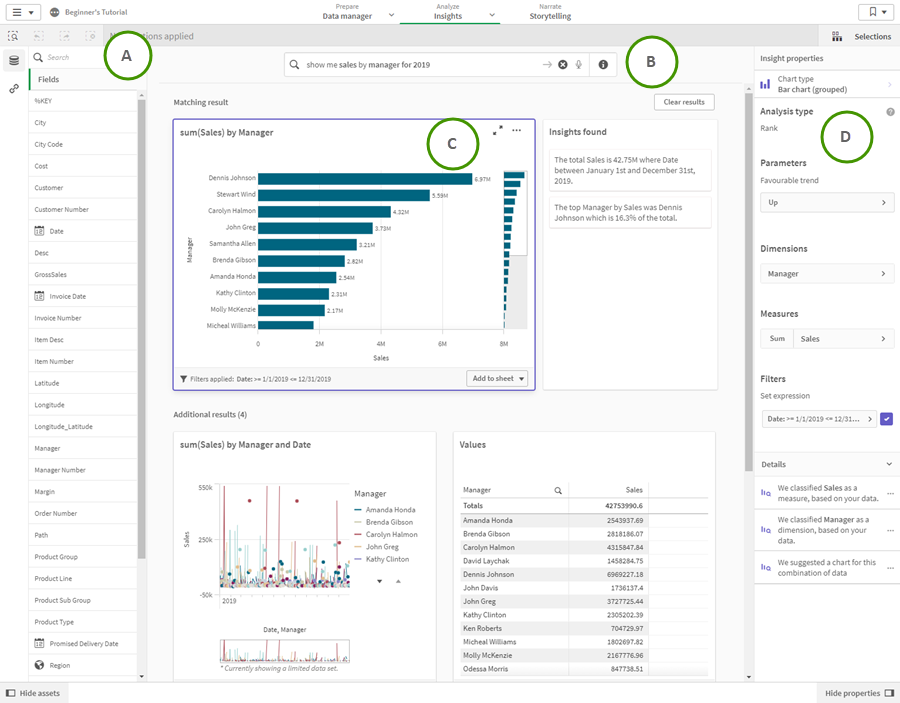
A: Campos e itens mestres
Gráficos de Insights são criados usando campos e itens mestres
. Você pode selecionar esses ativos para criar uma consulta de pesquisa.
Se o aplicativo for publicado, apenas os itens mestres estarão disponíveis.
B: Campo de busca do Insights
Você pode inserir sua consulta de pesquisa aqui, usando nomes de ativos ou linguagem natural. Se você tiver usado uma consulta de linguagem natural, poderá clicar em para visualizar os filtros gerados da sua consulta.
C: Gráficos de Insights
Estes são os gráficos de Insights criados pelo Insight Advisor. O Insight Advisor indica o número de resultados e os divide em:
-
Quantos resultados foram encontrados.
-
Quantos gráficos já existem nas suas pastas.
-
Quantos gráficos foram recém-gerados pelo Insight Advisor.
Gráficos de Ideias podem ser adicionados a pastas novas ou existentes. Um gráfico de Insights também pode ser baixado como uma imagem, PDF ou como uma pasta do Excel contendo os dados usados nesse gráfico.
D: Painel de propriedades
O painel de propriedades contém opções para editar gráficos de Ideias e alterar os precedentes que você definiu no Insight Advisor.
Em Propriedades gerais, você pode visualizar e editar seus gráficos e os precedentes definidos para gerar ideias. Para obter mais informações, consulte Gerenciando precedentes em Propriedades gerais.
Em Propriedades de insights, você pode editar um gráfico do Insights e visualizar seus detalhes. Você pode ver o Tipo de análise usado para criar o gráfico. Clique em para saber mais sobre o tipo de análise usado. Para obter mais informações, consulte Editando gráficos de Insights em Propriedades de insights.
Pesquisando com o Insight Advisor
Quando você insere sua consulta de pesquisa, o Qlik Sense gera gráficos do Insights relevantes usando nomes de campos, valores de campos e itens mestres. É possível consultar o Insight Advisor de três maneiras:
-
Inserindo uma consulta de linguagem natural, como Show me Product by Revenue in Sweden (recurso atualmente com suporte apenas em inglês).
Para obter orientações sobre o uso da linguagem natural nas suas pesquisas, consulte Usando linguagem natural com o Insight Advisor.
-
Para obter informações sobre os idiomas com suporte no Pesquisa do Insight Advisor, consulte Idiomas com suporte.
- Escolhendo campos e itens mestre para uso na consulta, seja inserindo seus nomes ou selecionando-os.
-
Se o recurso de conversão de voz em texto do seu navegador for compatível com o Insight Advisor, você poderá clicar no ícone de microfone para fazer sua pergunta ao Insight Advisor.
Nota informativaO Qlik Sense Desktop não oferece suporte a recursos de voz para texto para consultas.
O Insight Advisor usa os campos ou termos que você especifica. Ele pode usar campos adicionais nas visualizações geradas. O Insight Advisor usa quaisquer precedentes que você forneceu para ocultar gráficos, definir campos como dimensões ou medidas ou excluir campos da análise. No Qlik Sense Enterprise, o Insight Advisor pode usar os precedentes aprendidos de outros aplicativos publicados caso eles usem um modelo de dados semelhante ou idêntico.
Para consultas em linguagem natural, o Insight Advisor tenta encontrar um resultado de gráfico de Insights correspondente. Se um resultado for encontrado, ele também mostrará os resultados relacionados. Se nenhum resultado correspondente for encontrado, o Insight Advisor mostrará resultados possivelmente relacionados. Você pode clicar em para ver como o Insight Advisor gerou os resultados da sua consulta de pesquisa.
Combinando resultado com insights narrativas
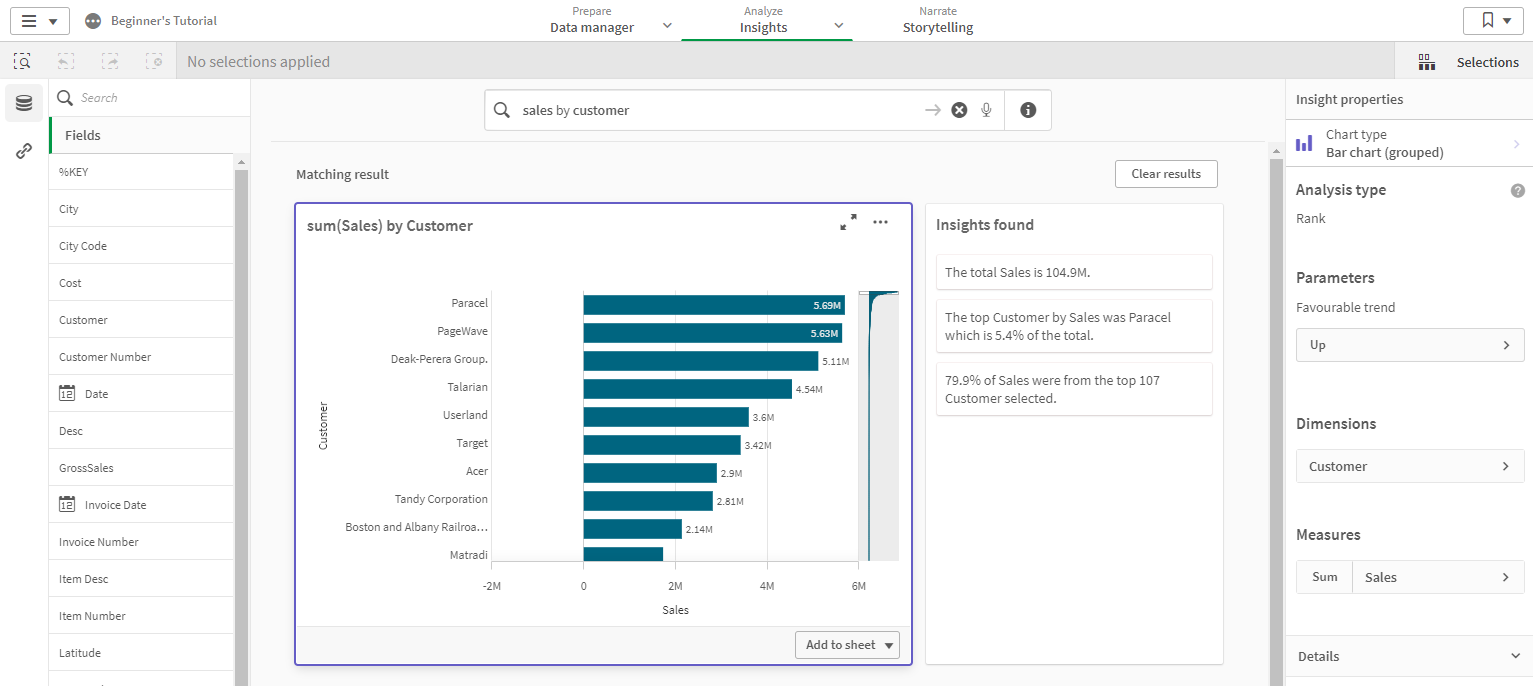
Se você receber a seguinte mensagem de erro: "Não é possível gerar insights - Tente novamente mais tarde", talvez você não atenda aos requisitos de CPU do Insight Advisor.
Consulte os Requisitos de sistema do Qlik Sense Enterprise (somente em inglês) e entre em contato com seu administrador do Qlik.
Considerações sobre transferência de dados de conversão de voz em texto
Em muitos navegadores, a funcionalidade de pesquisa com conversão de voz em texto do Insight Advisor usa a API Web Speech para processamento externo de dados de conversão de voz em texto. Isso é usado pelo Pesquisa do Insight Advisor e pelo Insight Advisor Chat. O navegador do usuário pode enviar o áudio gravado pela API do navegador para uma fonte externa para transcrição. O processamento de voz será tratado pelo serviço Web escolhido pelo navegador do usuário. Como resultado, as informações capturadas podem ser enviadas para um servidor de terceiros. A Qlik não é responsável pelo processamento de dados por terceiros.
Se os usuários quiserem restringir esse fluxo de informações ao navegador de terceiros relevante (desativar o recurso de conversão de voz em texto), isso pode ser feito por meio de controles específicos, incluindo configurações no navegador de sua escolha e outras configurações de segurança.
Usando gráficos de Insights
Você pode expandir um gráfico de Ideias selecionando-o ou clicando em . Em seguida, você pode fazer seleções nesse gráfico. As seleções aplicam-se a todos os gráficos do Ideias. As seleções feitas em gráficos de suas pastas serão mantidas quando você abrir o Ideias. As seleções não afetam os gráficos criados pelo Insight Advisor. Para obter mais informações sobre como explorar uma visualização e fazer seleções, consulte Descoberta .
Se um gráfico do Ideias for novo, você poderá adicioná-lo às suas pastas. Se o gráfico existir em uma pasta, você poderá clicar no nome da pasta na parte inferior do gráfico para acessá-la.
Alguns tipos de análise, como o painel de período após período, fornecem várias visualizações relacionadas em vez de um único gráfico. Eles mostram uma visualização do tipo de visualizações incluídas na análise. Clique em Abrir análise para visualizar a análise com dados.
Uma análise do painel de período sobre período
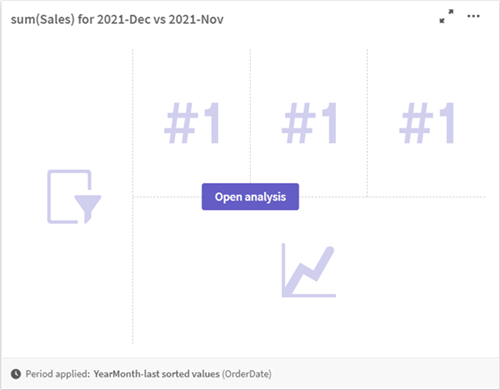
É possível visualizar opções adicionais clicando em . Estão disponíveis as seguintes opções:
- Tela cheia: Expanda um gráfico para fazer uma seleção.
-
Editar propriedades de ideias: Edite o gráfico de Insights para alterar a dimensão, as medidas e o tipo de gráfico.
- Adicionar à pasta...: Adicione o gráfico a uma pasta nova ou existente.
- Adicionar à nova pasta: Adicione os gráficos a uma nova pasta (análise de período, desempenho do período em relação à meta, período após período, somente tipos de análise de painel de período após período).
-
Baixar: Baixe o gráfico de insights como uma imagem, um PDF ou dados.
-
Ocultar: Oculte os gráficos que você não deseja que o Insight Advisor use novamente. Você pode visualizar os gráficos ocultos da sua consulta de pesquisa atual em Propriedades gerais.
Nota informativaA opção Ocultar não está disponível em aplicativos que usam lógica comercial.
Editando gráficos de Insights em Propriedades de insights
Você pode editar gráficos de Insights selecionando um gráfico de Insights e clicando em . As seguintes propriedades estão disponíveis em Propriedades de insights:
- Tipo de gráfico: Selecione um tipo de gráfico diferente. Para obter uma descrição dos tipos de gráficos alternativos disponíveis para as diferentes análises, consulte Tipos de análises do Insight Advisor.
-
Tendência favorável: (Somente análise de classificação) Indique se a tendência favorável para a classificação é de aumento ou diminuição.
-
Dimensões e Medidas: Altere os campos usados como Dimensões ou como Medidas. Você pode alterar a agregação de medidas. Para reordenar medidas ou dimensões, arraste-as
Dimensões e medidas de gráficos de Insights podem ser adicionadas aos seus itens mestres. Clique em uma dimensão ou medida e depois clique em Adicionar novo.
Se você tiver especificado filtros em uma consulta de linguagem natural, como valores de campo específicos, também poderá modificá-los.
-
Detalhes: Visualize informações sobre por que o gráfico foi gerado e os precedentes que o Insight Advisor aprendeu com um gráfico. Ao selecionar detalhes, você pode alterá-los ou rejeitá-los. Você pode definir campos como dimensões ou medidas ou pode excluir campos de análises futuras. Você pode ocultar gráficos de análises futuras, selecionando Sugerimos um gráfico para essa combinação de dados e clicando em Ocultar este gráfico.
-
Período de análise: Altere qual período, entre os períodos do calendário da lógica comercial, é aplicado ao gráfico.
A seleção de um período de análise para gráficos de tipo de classificação permite também exibir tipos de análise de período e de desempenho de período.
Nota informativaA opção Período de análise apenas está disponível quando a lógica comercial está ativada e períodos do calendário foram criados para o aplicativo.
Editando gráficos de Ideias de períodos de calendário
Se um período de calendário padrão for atribuído a um grupo, tipos adicionais de análise de período estarão disponíveis como gráficos de Ideias. Esses tipos têm propriedades diferentes dos gráficos de Insights padrão. Os seguintes tipos estão disponíveis:
-
Alterações de período: Mostra a alteração de uma medida com base no período atual ou mais recente no período de análise selecionado.
-
Desempenho do período em relação a um alvo: Compara uma alteração em uma medida entre o período atual e o período anterior. A alteração é medida usando um valor alvo previsto. Você define as porcentagens para atingir o alvo, quase atingir o alvo e não atingir o alvo.
-
Período após período: Compara uma alteração em uma medida do período atual com o período anterior.
-
Painel de período após período: Compara as alterações em uma medida ao longo do tempo entre os períodos. Inclui um painel de filtro para explorar valores de dimensão período após período.
Esses tipos de análise têm propriedades exclusivas. Alterações do período e Painel de período após período tem as seguintes propriedades:
-
Decomposição: selecione a dimensão a ser usada com a medida para exibir as alterações de período.
-
Medidas: selecione a medida para a qual você deseja ver alterações de período.
-
Período de análise: selecione o período de análise. Você pode ajustar o período de análise selecionando novos valores em Período 1 ou Período 2.
Desempenho do período em relação a um alvo tem as seguintes propriedades:
-
Parâmetros: defina os limites percentuais para a margem de alteração esperada e taxa de alteração esperada.
-
Tendência favorável: indique se a tendência favorável para a medida é aumentar ou diminuir.
-
Decomposição: selecione a dimensão para visualizar as alterações de período detalhadas com a medida.
-
Medidas: selecione a medida para a qual você deseja ver alterações de período.
-
Período de análise: selecione o período de análise. Você pode ajustar o período de análise selecionando novos valores em Período 1 ou Período 2.
Período após período tem as seguintes propriedades:
-
Medidas: selecione a medida para a qual você deseja ver alterações de período.
-
Período de análise: selecione o período de análise. Você pode ajustar o período de análise selecionando novos valores em Período 1 ou Período 2.
O Insight Advisor poderá aprender com suas preferências para esse gráfico se você adicioná-lo a uma pasta ou clicar em Aprender depois de editar o gráfico. Os precedentes definidos por um usuário aplicam-se apenas à instância do Insight Advisor desse usuário.
Gerenciando precedentes em Propriedades gerais
Em Propriedades gerais, você pode visualizar e editar seus gráficos ocultos e aprendidos e os precedentes definidos para gerar gráficos do Insight Advisor.
Propriedades gerais não estão disponíveis quando a lógica comercial está ativada.
As seguintes propriedades estão disponíveis:
- Gráficos ocultos contém gráficos ocultos das consultas. Você pode clicar em
para mostrar o gráfico novamente nas consultas.
- A opção Gráficos aprendidos contém gráficos que você selecionou em Aprender após a edição. Você pode excluir gráficos aprendidos clicando em
.
- A opção Suas preferências definidas mostra todas as preferências que o Insight Advisor aprendeu. Você pode excluir preferências clicando em
.
Você pode limpar todos os gráficos ocultos, gráficos aprendidos e preferências clicando em Limpar tudo.
Idiomas com suporte
O Qlik Sense oferece suporte a consultas de linguagem natural no idioma inglês.
Se a sua implantação do Qlik Sense incluir acesso a um locatário do Qlik Sense SaaS, os administradores poderão habilitar suporte adicional para os seguintes idiomas:
-
Espanhol
-
Francês
-
Italiano
-
Português
-
Russo
-
Sueco
O idioma inglês é usado por padrão para navegadores não definidos como um idioma compatível. O idioma usado para consultas pode ser alterado com a seleção de um novo idioma no botão Idioma. Para obter mais informações, consulte Habilitando consultas de linguagem natural multilíngue para o Qlik Sense Enterprise no Windows (somente em inglês).
O Pesquisa do Insight Advisor tem as seguintes limitações relacionadas a idiomas:
- Insights narrativos para inglês apenas fornecem uma declaração geral quando a pergunta inclui mais de dois filtros ou mais de dois filtros de valor de dados em uma dimensão. No entanto, os filtros usados são incluídos na resposta.
Limitações
O Insight Advisor tem as seguintes limitações:
- O Insight Advisor oferece suporte a itens mestre que usam expansões de sinal de cifrão nas suas expressões com as seguintes limitações:
- Expressões e legendas para itens mestre são expandidas uma vez, e os resultados são armazenados em cache. As expressões de sinal de dólar não serão reavaliadas até que as expressões sejam alteradas ou até que o cache expire (geralmente 30 dias após a avaliação).
Não há suporte para expressões de sinal de dólar que são definidas de uma forma que se expande para valores, como =sum(Sales). Essas expressões não podem ser combinadas com filtros no Insight Advisor. Expressões de sinal de dólar devem ser expandidas para expressões a serem usadas no Insight Advisor.
- Em aplicativos publicados, apenas itens mestres estão disponíveis para uso no Insight Advisor. O Insight Advisor Chat pode usar campos de aplicativos publicados ao criar gráficos de Insights. Se você acessar o Insight Advisor a partir de Explorar mais, talvez sua pesquisa não fique disponível.
-
Se um nome de campo contiver apenas valores numéricos, esse campo será usado ao gerar resultados de uma consulta de linguagem natural em vez de um superlativo (como superior ou inferior com o mesmo valor numérico).
Por exemplo, se você pesquisou 3 principais prestadores de serviços e um de seus campos se chamava 3, 3 será usado nos resultados da consulta em vez dos 3 principais resultados para provedores de serviços.
-
Insights narrativas só estão disponíveis para os seguintes tipos de análise:
Insights narrativos nem sempre são incluídos nos tipos de análise com suporte, dependendo de como uma consulta de linguagem natural é processada e dos dados que estão sendo usados.
